システムを最適化すると、コンピューターの実行速度が向上し、動作モードが変更され、不要なプロセス サービスがいくつか閉じられ、ディスク領域が解放されます。Windows 7 システムのパフォーマンスを最適化する詳細なプロセスを共有しましょう。 。
1. システムのデスクトップで [コンピューター] アイコンを見つけ、右クリックして、表示されるドロップダウン メニューから [プロパティ] を選択します。
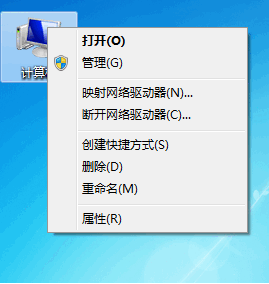
2. [プロパティ] インターフェイスで [システムの詳細設定] を選択します
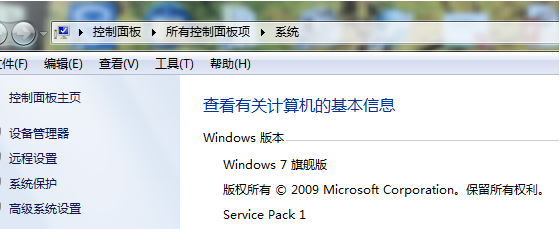
3. システム プロパティを開きますそして「詳細オプション」を選択します。
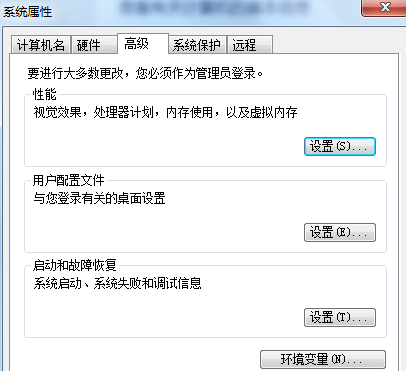
4. [パフォーマンス] オプションを選択し、[最高のパフォーマンスを実現するように調整する] を選択します。
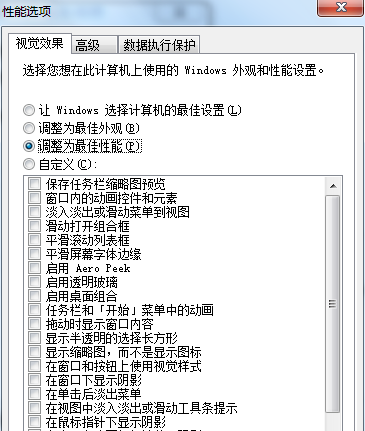
#5. パフォーマンス オプションで [詳細] を選択します。
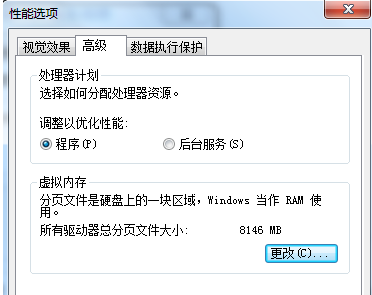
#6. [詳細設定] オプションで [パフォーマンスの調整と最適化] オプションを選択します。
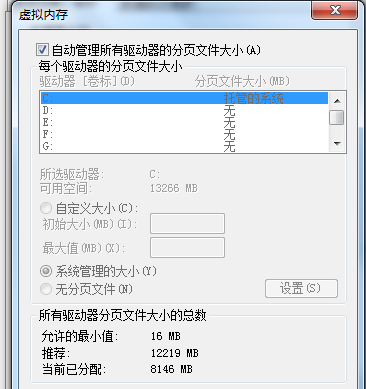
7.「ページングファイルサイズ」をカスタマイズします。
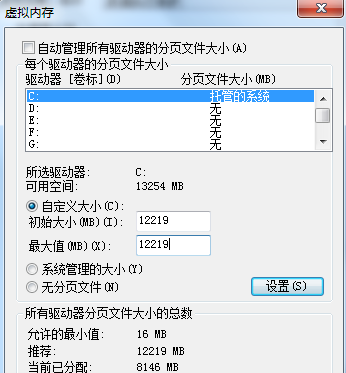
#8.「システム管理サイズ」を選択して設定を選択します。
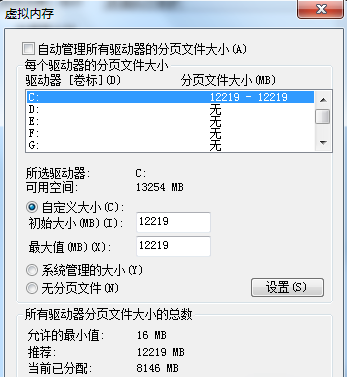
#9. 設定が完了したら「OK」をクリックすると、システムの再起動後に有効になります。
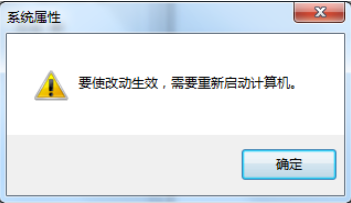
上記の方法は、コンピュータの win7 システムを最適化するためにエディタで共有される方法です。コンピュータの win7 システムを最適化したい場合は、上記の方法を参照してください。
以上がコンピューターがフリーズしたときにwin7を最適化する方法の詳細内容です。詳細については、PHP 中国語 Web サイトの他の関連記事を参照してください。